Ваш компьютер с Windows 11 мог добавить несколько программ в список автозагрузки. Если ваш компьютер замедляется, вам следует просмотреть эти программы запуска и отключить ненужные приложения запуска.
Windows 11 включает встроенную функцию, которая уведомляет вас о добавлении программы в список автозагрузки. Это удобная функция, позволяющая узнать, когда приложение или программа добавляются в список автозагрузки Windows. Всякий раз, когда эта функция включена и система идентифицирует новое запускаемое приложение (приложение Microsoft Store или стороннюю программу), вы получите баннер уведомлений или уведомление на рабочем столе в правом нижнем углу.
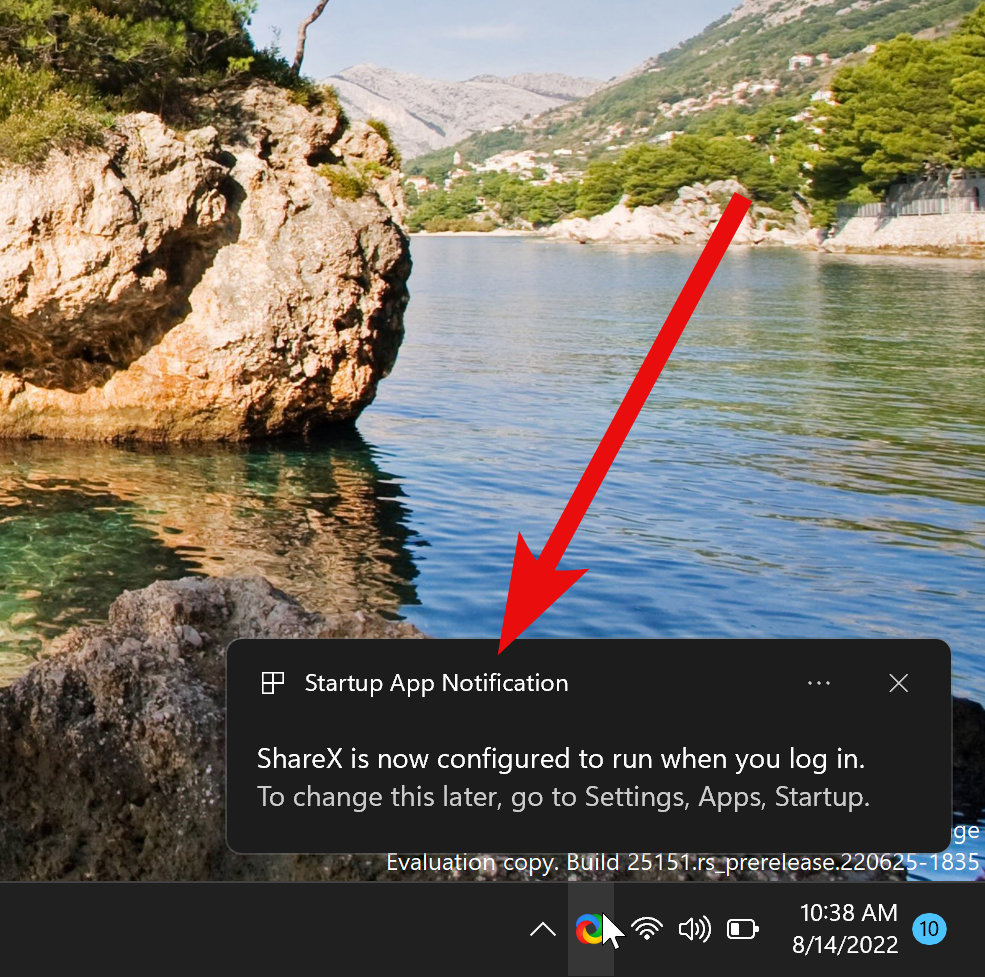
Если вы пропустили баннер уведомлений, вы можете увидеть элементы уведомлений запускаемых приложений в Центре уведомлений (Окна + Н) панель Windows 11.
В этой статье gearupwindows вы узнаете, как включить или отключить уведомление о запуске приложения в Windows 11.
Как включить уведомление о запуске приложения в Windows 11?
Чтобы показать или отобразить уведомление о запуске приложения в Windows 11, выполните следующие действия:
Шаг 1. Сначала откройте «Настройки».
Для этого вы можете использовать Окна + я Сочетание клавиш.
Шаг 2. Далее выберите Система в левой боковой панели.
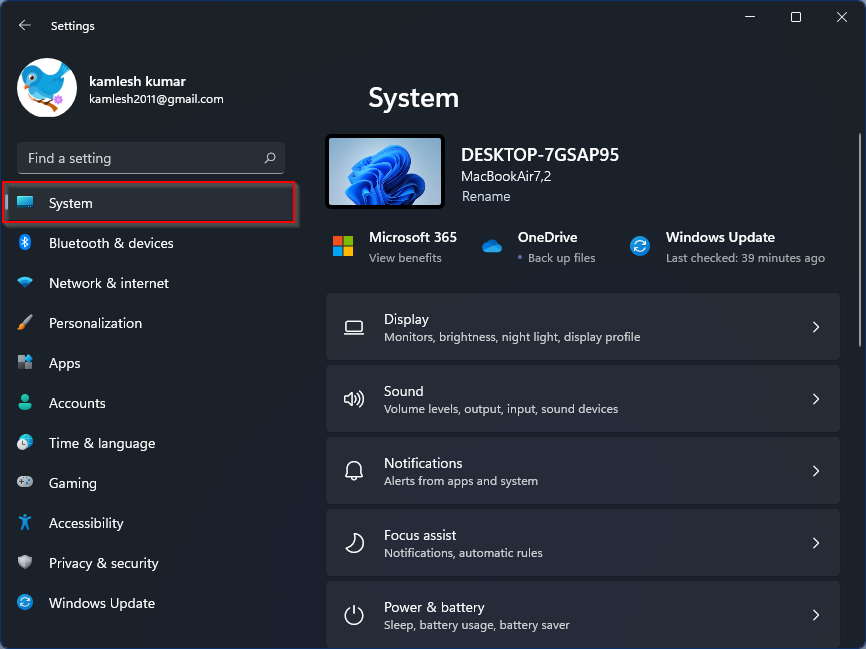
Шаг 3. На правой боковой панели нажмите кнопку Уведомления вариант.

Шаг 4. Теперь прокрутите вниз Уведомления страницу и перевернуть На в Уведомление о запуске приложения кнопка переключения под «Уведомления от приложений и других отправителей” вариант.

После того, как вы выполните вышеуказанные шаги, Windows 11 будет уведомлять вас всякий раз, когда приложение настроено для запуска с автозагрузкой Windows.
Как отключить уведомление о запуске приложения в Windows 11?
Чтобы отключить или скрыть уведомление о запуске приложения в Windows 11, выполните следующие действия:
Шаг 1. Сначала откройте «Настройки».
Для этого вы можете использовать Окна + я Сочетание клавиш.
Шаг 2. Далее выберите Система в левой боковой панели.
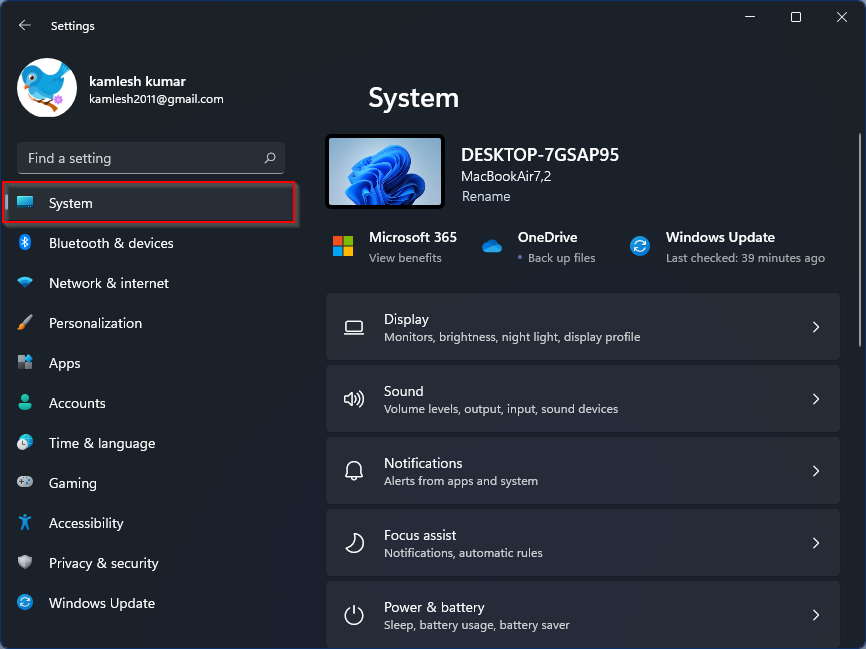
Шаг 3. На правой боковой панели нажмите кнопку Уведомления кафельная плитка.

Шаг 4. Теперь прокрутите вниз Уведомления страницу и перевернуть На в Уведомление о запуске приложения кнопка переключения под «Уведомления от приложений и других отправителей” вариант.

После того, как вы выполните вышеуказанные шаги, Windows 11 перестанет уведомлять вас всякий раз, когда приложение настроено для запуска с автозагрузкой Windows.
Как управлять настройками уведомлений запускаемых приложений в Windows 11?
После включения функции уведомления о запускаемых приложениях на вашем ПК Windows 11 позволяет вам управлять уведомлением о запускаемых приложениях. Чтобы управлять настройками уведомлений о запускаемых приложениях в Windows 11, выполните следующие действия:
Шаг 1. Сначала откройте «Настройки».
Для этого вы можете использовать Окна + я Сочетание клавиш.
Шаг 2. Далее выберите Система в левой боковой панели.
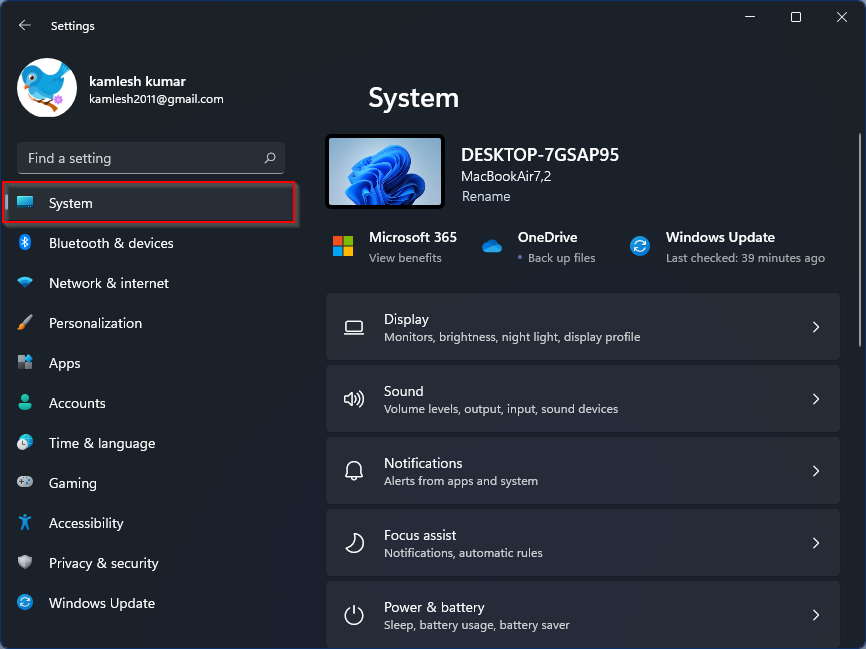
Шаг 3. На правой боковой панели нажмите кнопку Уведомления вариант.

Шаг 4. Теперь прокрутите вниз Уведомления страницу и убедитесь, что Уведомление о запуске приложения кнопка переключения под «Уведомления от приложений и других отправителей” включен На.

Шаг 5. Теперь щелкните в любом месте на «Уведомление о запуске приложения», чтобы настроить его. Здесь вы настроите следующие параметры:

Функция уведомления о запускаемых приложениях помогает узнать, какая программа добавляется в список автозагрузки. При желании вы можете удалить или отключить загрузочное приложение со своего ПК.
